필자가 사용 중인 시놀로지 DS2419+는 CPU 성능의 한계로 인해 하드웨어 트랜스코딩을 사용할 수 없고, VMM(Virtual Machine Manage)은 사용할 수 없을 만큼 느린 속도를 보여주고 있습니다. 이러한 이유로 중고 PC를 이용해 헤놀로지 NAS를 추가로 구축하게 되었는데 기대 이상으로 만족도가 높아 글을 작성하게 되었습니다.
대상 PC

헤놀로지 포럼에서 9세대 이상 CPU는 드라이버 문제로 인해 하드웨어 트랜스코딩을 사용할 수 없다는 글을 읽고 중고 장터에서 9세대 i5 9400 CPU를 사용하는 미니 PC를 구매하게 되었고, 실사용 중 발열 문제가 있어 서멀구리스를 새로 바르고 통풍이 잘 될 것 같은 ITX 케이스를 알리익스프레스에서 구매해 교체했습니다. 참고로 메모리는 12GB이고 저장장치는 128GB M2 SATA인데 앞서 언급한 것처럼 하드웨어 트랜스코딩과 VMM(Virtual Machine Manager) 용으로 사용할 것이기 때문에 저장장치 교체나 확장은 하지 않았습니다.
rclone을 통한 WebDAV 마운트
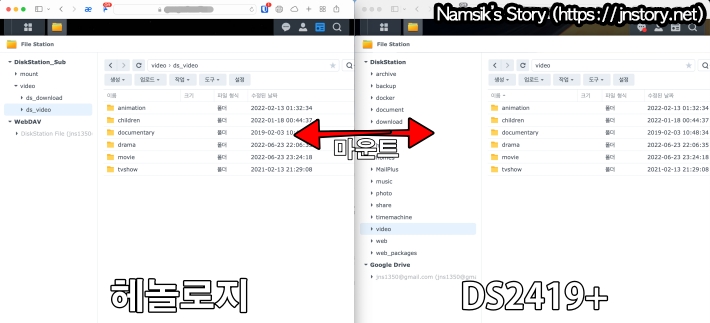
Video Station은 File Station에 마운트 한 SMB, WebDAV, NFS 등의 경로를 라이브러리로 지정할 수 없기 때문에 필자는 sonhc님의 블로그에 게시된 rclone mount(새창) 글을 참고해 시놀로지 DS2419+의 비디오 폴더를 헤놀로지에 마운트 하였습니다. sonhc님이 글을 잘 작성하셔서 rclone을 처음 사용하는 저도 큰 문제없이 성공하였습니다.
VideoStation 인덱싱 설정
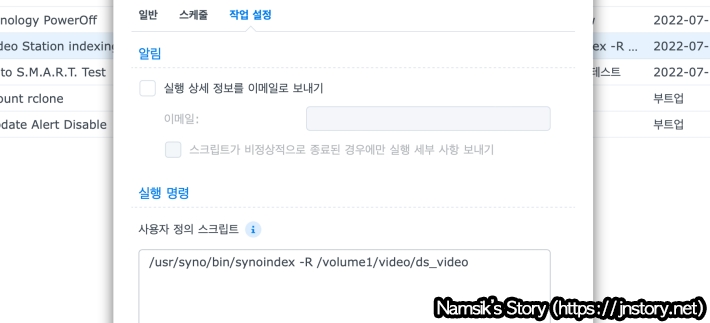
/usr/syno/bin/synoindex -R /volume1/마운트 한 폴더명
Video Station은 rclone으로 마운트 한 폴더에 대해 인덱싱을 수행하지 않기 때문에 새로운 동영상을 수동으로 인덱싱하는 작업이 필요합니다. 필자는 DSM의 작업 스케줄러에 synoindex과 관련된 스크립트를 추가하여 rclone으로 마운트 한 폴더가 지정한 시간에 자동으로 인덱싱 하도록 설정하였습니다.
VideoStation 하드웨어 트랜스코딩
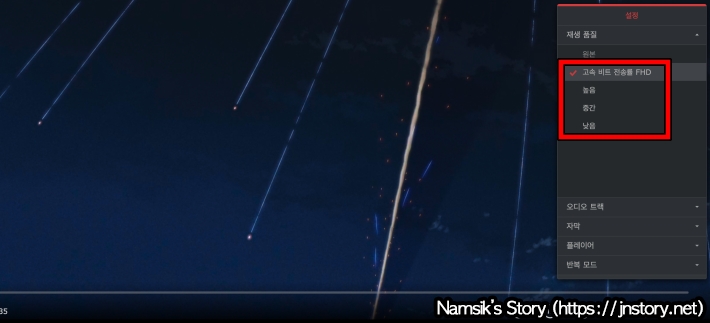
헤놀로지 부트 USB를 만들 때 정상적인 시리얼 번호를 사용하면 스크린 캡처와 같이 하드웨어 트랜스코딩이 정상적으로 활성화되고 고속 비트 전송률 FHD를 사용할 수 있습니다. 필자가 모든 경우의 수를 확인해보지 않았지만 필자의 미니 PC 성능 기준으로 약 6대의 기기에서 동시에 하드웨어 트랜스 코딩하는 것이 가능했습니다.
VMM을 통한 가상PC 사용
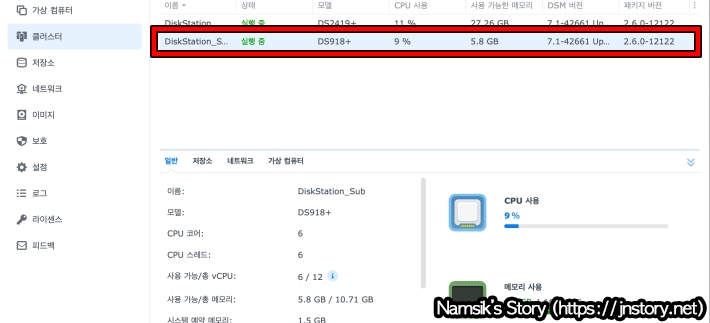
헤놀로지에 VMM(Virtual Machine Manager)을 설치한 후 시놀로지 DS2419+의 VMM(Virtual Machine Manager)에 헤놀로지를 클러스터로 연결하면 시놀로지 DS2419+에서 헤놀로지에 설치한 가상 컴퓨터를 추가/관리/사용이 가능합니다. 필자는 Windows, Linux, Android를 설치하고 사용 중인데 시놀로지 DS2419+와 달리 매우 쾌적하게 사용 중입니다.
자동 켜짐/꺼짐 설정하기

• WOL로 헤놀로지 전원켜기 스크립트 (권한 root, 스케줄 설정)
sudo synonet --wake 맥주소(12:34:56:78:90:00) eth0;
• VMM에 실행 중인 가상PC 종료하기 스크립트 (권한 root, 스케줄 설정(헤놀로지 종료 20-30분전 권장)
synowebapi --exec api=SYNO.Virtualization.API.Guest.Action version=1 method=shutdown runner=admin guest_name=가상PC이름
• 헤놀로지 종료하기 스크립트 (권한 root, 스케줄 설정)
sudo shutdown -P now
• 부팅시 rclone 마운트하기 스크립트 (권한 root, 트리거 부트업)
sleep 5s # Waits 5 seconds.
bash /root/mount_rclone.sh
sudo mount --make-shared /volume1
헤놀로지는 DSM 제어판에서 전원 켜짐 시간을 설정해도 제대로 작동하지 않는 경우가 많습니다. 필자는 24시간 운영하는 시놀로지 DS2419+의 작업 스케줄러를 활용하여 지정한 시간에 헤놀로지에 WOL 신호를 보내 헤놀로지를 켜고, 트리거를 활용해 부팅 후 시놀로지 DS2419+에 지정한 비디오 폴더를 rclone으로 자동 마운트 하도록 설정하였습니다. 더불어, 전원 끄기는 헤놀로지 종료 20-30분 전 VMM(Virtual Machine Manager)을 먼저 종료한 후 헤놀로지의 전원이 꺼지도록 설정하였습니다.
서브 NAS 사용후기
어느 덧 하드웨어 트랜스코딩과 VMM(Virtual Machine Manager)을 위한 헤놀로지를 구축해 사용한지도 1개월이 지났습니다. 현재까지 특별한 문제없이 사용 중인데 한 가지 아쉬운 점이 있다면 두 기기가 서로 동일한 계정 정보를 갖고 있더라도 시놀로지 DS2419+와 별개로 추가 로그인을 해야 하는 불편함이 있습니다.
상용으로 판매되는 개인용 나스와 비교할 수 없는 성능을 갖춘 CPU 덕분에 여러 명이 하드웨어 트랜스 코딩하는 것도 가능하고, 여러 대의 가상 머신을 VMM(Virtual Machine Manager)으로 사용할 수 있다는 것만으로도 서브 NAS 구축에 대한 만족도가 높습니다.
이렇듯, 서브 NAS는 시놀로지 DS2419+의 부족한 성능을 완벽하게 보충해주는 것은 물론이고, 추가 HDD 결합 시 백업 나스로도 활용할 수 있습니다. 여러분도 하드웨어 트랜스코딩을 사용할 수 없는 시놀로지 NAS를 사용 중이라면 서브 NAS를 만들어 부족한 성능을 보충해보세요!
